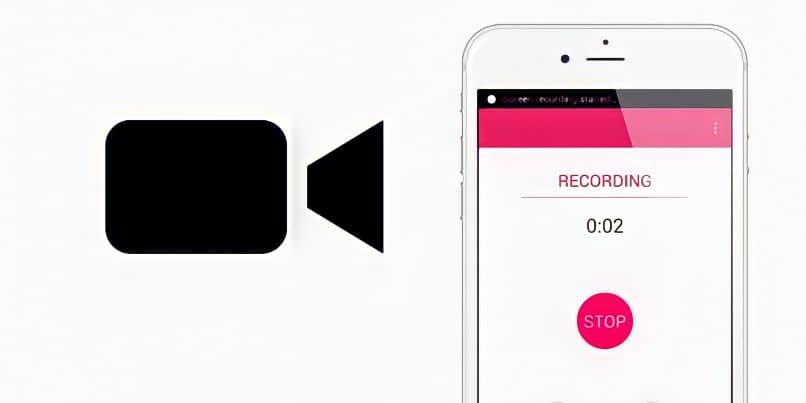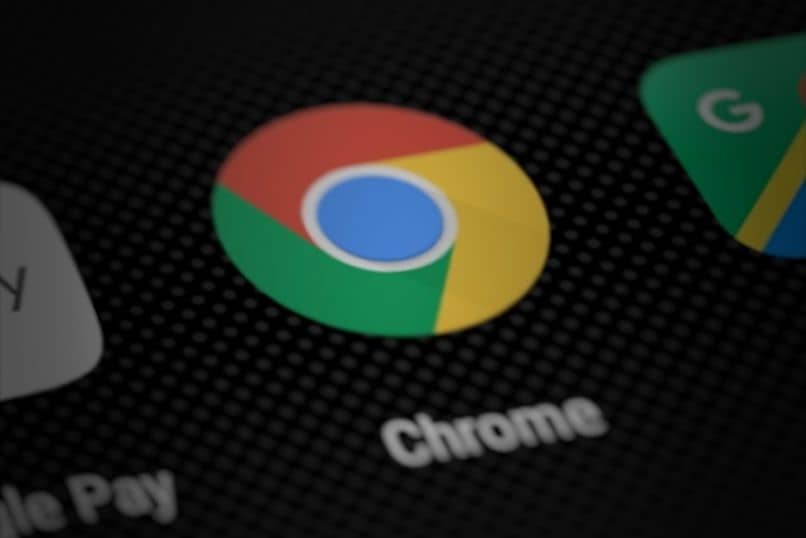Cómo descargar y actualizar aplicaciones, juegos y software para móvil solo con wifi en Android
Mantener todas nuestras aplicaciones, juegos y el software de nuestro móvil Android siempre actualizados en ocasiones puede ser una tarea un tanto estresante o confusa. Por eso a continuación te mostraremos a como actualizar tus aplicaciones y el software de tu teléfono, únicamente utilizando conexión wifi.
Lo que ocurre es que la mayoría de los dispositivos móviles Android suelen actualizar las aplicaciones casi de forma automática, siempre y cuando detecten que estamos conectados a una red de Internet, aunque esta sea una de tipo 3G o 4G y no una wifi.
En cualquier caso, debemos decir que muchos prefieren no incurrir en gastos extras innecesarios, y es por eso que buscan la forma de actualizar aplicaciones en Android solo con wifi. Si eres una de esas personas, te recomendamos que sigas leyendo.
Y por fuera de todo lo anterior, debemos decir que recomendamos siempre la actualización total de las aplicaciones básicas que forman parte del sistema operativo Android. Esto tiene que ver sobre todo con que son muchas las ventajas a las que podemos acceder en estos casos.
Ventajas como por ejemplo estar completamente protegidos de todo tipo de vulnerabilidades, además de corregir bugs, añadir todo tipo de funcionalidades, etc. Y a eso tienes que sumarle que actualizarlas por wifi no cuesta nada.

¿Cómo actualizar aplicaciones en Android solo con wifi?
Bien, tenemos que decir que efectivamente estamos en presencia de un paso a paso bastante sencillo, uno gracias al cual podemos tener siempre la última versión de cada aplicación. Lo primero que tienes que hacer entonces es seguir el siguiente paso a paso que te estamos acercando:
- Abre la tienda Google Play Store en tu móvil Android.
- Ve a Menú, Ajustes y luego a "Actualizar aplicaciones automáticamente".
- Aparecerán las opciones "Actualizar aplicaciones automáticamente en cualquier momento" o "Actualizar las aplicaciones automáticamente solo a través de wifi".
- Selecciona la segunda opción y le das a "Aceptar".
De este modo, podrás desentenderte de las actualizaciones hasta que llegues a casa, el trabajo, etc. Más allá de esto que hemos mencionado, de la misma manera debemos decir que existe otra alternativa que muchos usuarios prefieren, y que es la de actualizar manualmente las aplicaciones, así que también puedes tenerla en cuenta, de la siguiente forma:
- Abre la tienda Google Play Store de tu móvil Android
- Ve a Menú>Mis aplicaciones y juegos>Actualizar>Actualizar todo
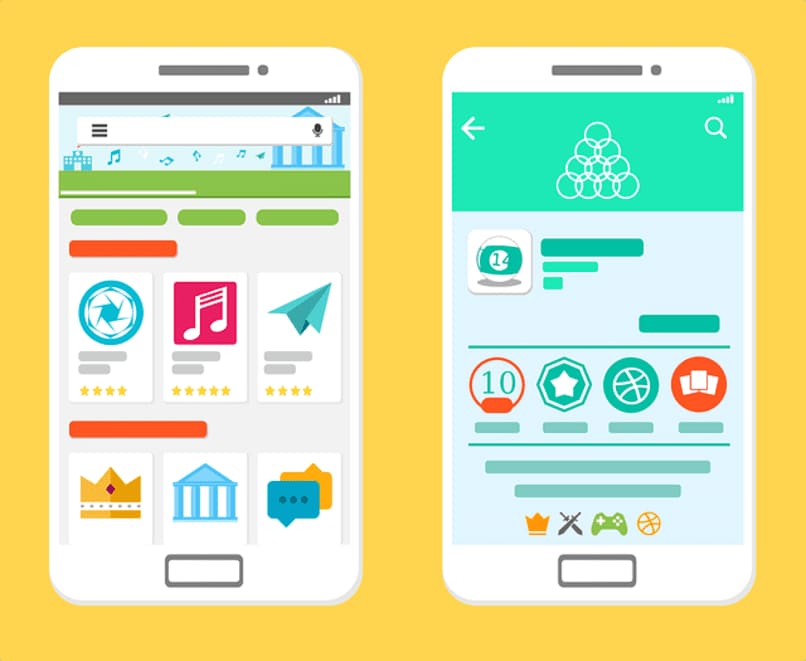
¿Cómo actualizar el software del móvil Android?
Muchos son los usuarios que se preguntan por qué es tan importante actualizar el software a los dispositivos Android, pasa que se hace por motivos de seguridad. Este sistema operativo te permite actualizarlo sin tener que conectar el celular al ordenador, de ahí que puedas hacerlo en cualquier lugar sin importar dónde estés, se recomienda realizarlo cuando nos conectamos a una red wifi.
Aunque hay ciertos programas y aplicaciones en la Play Store para actualizar el software de estos dispositivos como la popular "Actualiza el Software", lo cierto es que es mejor realizar la actualización sin programas externos u ordenadores.
Aunque existen varios métodos para llevar a cabo la actualización del móvil Android, los siguientes pasos son los más básicos y eficaces:
- Ve a tu teléfono Android y pulsa sobre el botón Menú.
- Ahora busca el apartado relativo a las Configuraciones.
- Baja hasta la última opción (por norma general) y selecciona Acerca del teléfono.
- Entra en el menú Actualizaciones del sistema.
- Si no existen nuevas actualizaciones saldrá el mensaje Tu teléfono está actualizado.
- Si no sale ese mensaje, esto significa que hay nuevas actualizaciones disponibles, así que el teléfono comenzará a descargarlas e instalarlas automáticamente o bien, dependiendo del modelo, dispondrás de un botón que indique Actualizar>Actualizar versión Android o similar; solo tienes que pulsarlo.
Normalmente cuando hay nuevas actualizaciones de software disponibles, el mismo sistema de Android se encarga de notificarnos si hay alguna novedad. Si lo deseamos, podemos desactivar esta notificación y llevar a cabo la actualización manualmente.
Por lo general el proceso solo dura unos minutos, a veces incluso unos cuantos segundos, y no suele ser necesario reiniciar el terminal. Aun así, si no encuentras diferencia, simplemente hazlo y vuelve a los menús anteriores para corroborar que, ahora sí, el dispositivo ha instalado las mejoras correspondientes.